Aktiver Windows-7 som UAC-ledetekst i Windows 10 Anniversary Update
Med Windows 10 Anniversary Update har Microsoft oppdatert utseendet til UAC-ledeteksten. Den raffinerte dialogboksen ser mer ut som en dialogboks fra en Universal (Metro) app og passer til det generelle flate utseendet til operativsystemet. Men hvis du har problemer med denne nye UAC-forespørselen, er her et enkelt triks for å deaktivere den nye dialogboksen og få tilbake det gamle Windows 7-lignende utseendet.
Det er et skjult alternativ i registeret som gjør det mulig å deaktivere den moderne UAC-dialogen. Gjør følgende.
Aktiver Windows-7 som UAC-ledetekst i Windows 10 Anniversary Update
- Åpen Registerredigering.
- Gå til følgende nøkkel:
HKEY_LOCAL_MACHINE\SOFTWARE\Microsoft\Windows\CurrentVersion\Authentication\LogonUI\TestHooks
Tips: se Hvordan hoppe til ønsket registernøkkel med ett klikk.
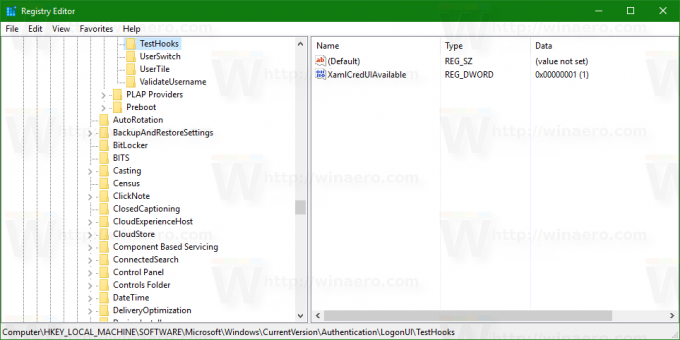
- Til høyre må du legge til eller endre den navngitte 32-biters DWORD-verdien XamlCredUIAvailable. (Hvis den ikke eksisterer, må du lage den). Sett verdidataene til 0.
Den støtter følgende dataverdier:
1 - aktiver den nye UAC-ledeteksten.
0 - deaktiver den nye UAC-ledeteksten og bruk Windows-7 som UAC-ledeteksten i stedet.
Du er ferdig.
UAC-ledeteksten før justeringen:

UAC-ledeteksten etter justeringen: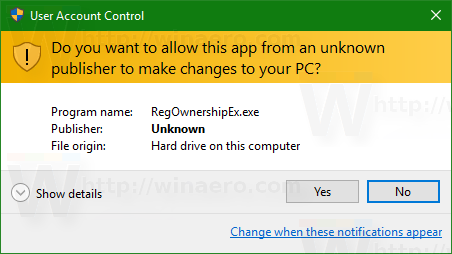 Du kan spare tid og bruke Winaero Tweaker-appen for å aktivere den klassiske UAC-dialogen. Applikasjonen kommer med følgende funksjon:
Du kan spare tid og bruke Winaero Tweaker-appen for å aktivere den klassiske UAC-dialogen. Applikasjonen kommer med følgende funksjon:

Du kan laste ned Winaero Tweaker her:
Last ned Winaero Tweaker
Merk: denne muligheten er eksperimentell og kan bli fjernet av Microsoft i nær fremtid. I kommentarfeltet, fortell oss om dette trikset fungerer for deg og hvilken Windows 10-bygg du kjører.
Oppdater: den klassiske UAC-dialogen er fjernet fra Windows 10.



